ビデオ再生ソフトのGes Playerをご存知でしょうか?
動作が非常に軽快で、且つマウスで色々な操作ができ、何より無料なのに広告が全く出ないというのがたまらなく魅力です。
従来それをWindows 10のPCで使っていたのですが、新たにWindows 11で使おうと思ったら、未対応のフォーマットですと表示されて、動画を再生できなくなってしまいました。
この原因は至極明確で、九分九厘LAV Filtersがインストールされていないためです。
このため備忘録として、LAV Filtersをインストール手順を残しておきます。
1)以下のURLから、LAV FiltersのHPを開きます。
Releases · Nevcairiel/LAVFilters
LAV Filters - Open-Source DirectShow Media Splitter and Decoders - Nevcairiel/LAVFilters
2)開いたHPにおいて、最新版のLAVFlters_xxx_Installer.exeをクリックして、インストラーをダウンロードします。
2)ダウンロードしたファイルをクリックして、セットアップを進めます。
3)細かい設定はデフォルトのまま、Nextをクリックしてセットアップを進めていきます。
4)セットアップが完了したら、installをクリックしてインストールを開始します。
5)インストールが終わったら「Finish」ボタンを押してインストール画面を閉じます。
6)再度Ges Playerを開いて動画を再生すると、以下のメッセージが出ますのでOKをクリックします。
6)動画が再生されるのを確認して終了です。

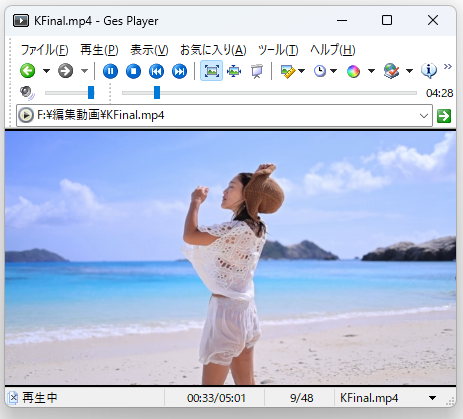
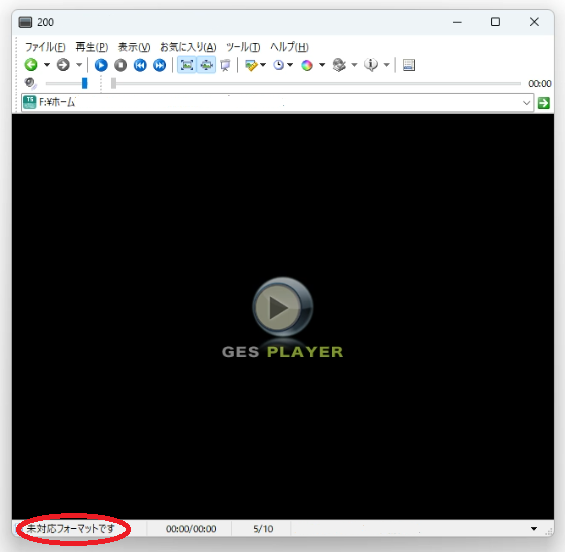
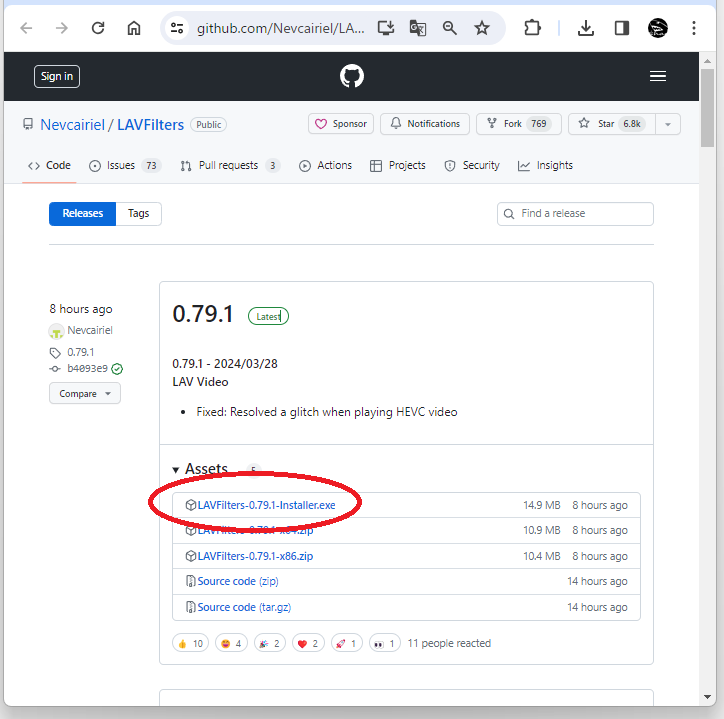
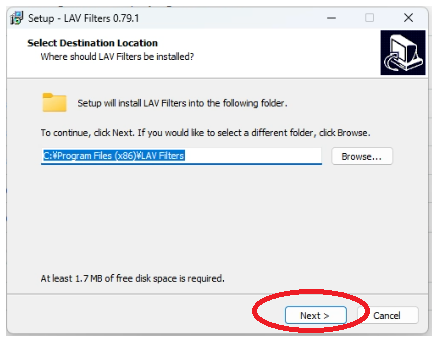
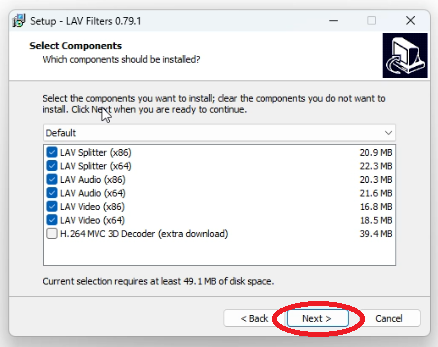
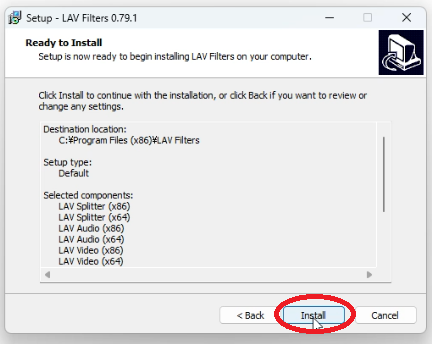
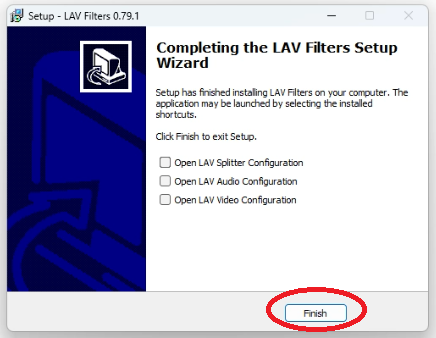
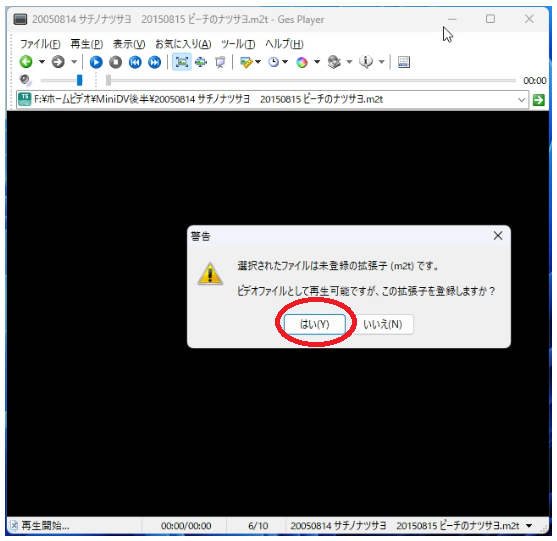


コメント